Ezúttal egy végtelenül egyszerű feladatról a fotók átméretezéséről lesz szó GIMP képszerkesztőben. Legyen az nagyítás vagy kicsinyítés nyilvánvalóan a Kép méretezése parancs kerül elő legelsőnek. Részletesen elmagyarázzuk a parancs – amúgy pofonegyszerű – beállításait és szó lesz interpolációs algoritmusairól is, amik azért nem annyira „hülyék”, mint a nevük.
Íme, a…
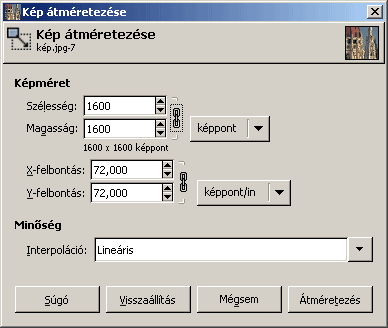
…fotók átméretezésének ablaka, amit a Kép/Kép átméretezése menüponttal hívhatsz elő.
A Képméret szekcióban bármilyen furcsa, de a kép mérete adható meg. A Szélességet és Magasságot megadhatod számértékben, vagy a kis ablak melletti fel-le nyilakra kattintva. A két ablak melletti „lánc” ikon összekapcsolt állapotban a két érték összetartozását szimbolizálja.
Amilyen mértékben változik az egyik ugyanolyan mértékben változik a másik oldal is. Ha például egy 640 x 480 pixeles kép hosszabbik oldalát 800 pixelre méretezzük, a másik oldal automatikusan 600 pixel lesz. Az arány változatlan, a kép nem torzul.
Ha torzítani, egyedileg méretezni szeretnéd, az ikonra kell kattintanod, így a két érték egymástól függetlenül változtatható. A képméret mértékegysége sokféle lehet. Alapvetően képpont (pixel) és százalék, de beállíthatsz, hüvelyk, milliméter, pont és pica mértékegységet is, az Egyéb pont alatt pedig centiméterben, méterben, lábban, yardban, vagy tipográfiai pontban és picában is megadhatod.
Az X-, és Y-felbontás a kimeneti felbontást jelenti. abban az esetben van jelentősége, ha a képet papírra szeretnéd nagyíttatni fotólaborban, esetleg nyomtatni akarod. Ebben az esetben ajánlott a 300 képpont/inch beállítás mindkét értékre. Ez azt jelenti, hogy a nyomat 1 inch szélességére (kb. 2,54 cm) a fotó pixeleiből 300 jut. Egy 3000 x 2000 pixeles kép, 300 képpont/incs kimeneti felbontással kb. 10 x 6,6 inches nyomatot eredményez, ami nagyjából 25 x 17 cm. A képet monitoron nézve (pl. webgalériában) elég lehet a 72 képpont/inch is.
Az átméretezés fontos beállítása lehet a Minőség szekció Interpoláció menüje. Itt három menüpont található: Nincs (leggyorsabb), Lineáris, Köbös (legjobb).
Sebesen

A Nincs beállítás adja a leggyorsabb eredményt, egyben a legrosszabb minőséget. Ugyanaz, mint a képszerkesztők Nearest Neighbor opciója, amelyet magyarul Legközelebbi Szomszédnak fordíthatunk. Ha például nagyítunk egy képet, akkor ez a metódus veszi egy adott képpont szín és világosság értékeit és ugyanezt használja a szomszédos újonnan létrehozott pontra is. Egy nehezen értelmezhető, mozaikhatású töredezett kép lesz a végeredmény, az átméretezés mértékétől függően.
Alapból

A Lineáris interpoláció beállításával egy új képpontot a négy szomszédja alapján számolja ki a szoftver. Ez az alap beállítás. Nagyítás esetén elég elmosódott, recés, lépcsőzetes élekkel rendelkező fotót kapsz ezzel a metódussal.
A legjobb

Aki valamennyire is jót akar magának, a Köbös (legjobb) beállítást választja. Már a nevében is benne van, hogy ettől várhatjuk a legjobb képminőséget, de persze nem kell csodát várni. Itt 16 szomszédos pixelt értékel a szoftver, ami pontosabb eredményt ad. A nagyítás mértékétől függően a Lineárisnál jobb részletességet, kissé elnagyolt de viszonylag sima éleket kapsz. Ha a fotó túlélesített, vagy nagyon zajos érdemesebb a Lineárist választani, egyéb esetben pedig ezt a beállítást.
Létezik több célszoftver is a fotók méretének megváltoztatására, amiket kimondottan erre szán fejlesztőjük, így több beállítást végezhetsz és más interpolációs algoritmusokat is használhatsz. Szerintünk a jelenlegi legjobb ilyen szoftverek az s-spline interpoláción alapuló BenVista PhotoZoom Pro, valamint a Genuine Fractals Printpro, ami a fraktálos eljárást használja. Ezek sajnos pénzbe kerülnek, de aki szeretne minél több interpolációt kipróbálni, próbálkozhat az ingyenes IrfanView, vagy XNview képnézegetőkkel.

